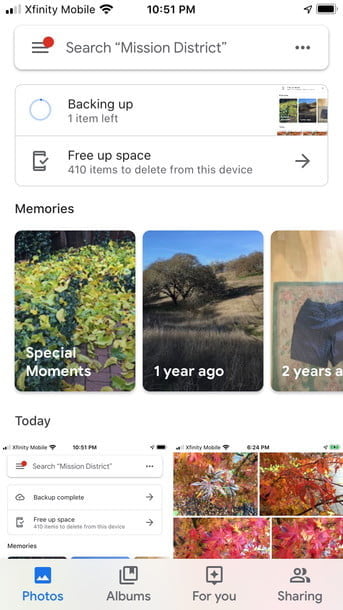De la lansarea sa în 2015, Google Photos a fost una dintre cele mai populare aplicații de stocare și backup pentru fotografii în cloud pentru ambele iOS și Android, oferind nu numai o arhivă istorică și o copie de rezervă imediată a fiecărei fotografii realizate. , dar și capacitatea de a elibera imediat spațiu pe telefon. Din acest motiv, va fi esențial să știi bine unele dintre cele mai bune trucuri pentru a profita de Google Photos.
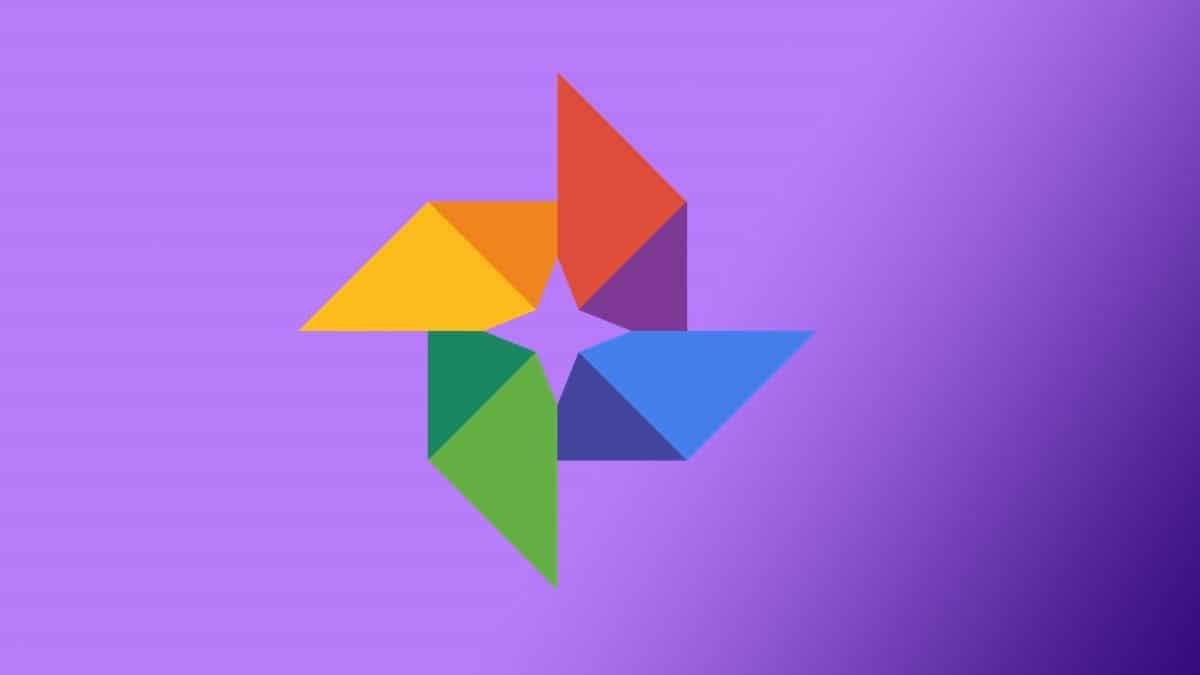
Dacă aveți un cont Google, acesta va fi gratuit, cu excepția cazului în care imaginile dvs. depășesc rezoluțiile de 16MP. De asemenea, stochează videoclipuri HD de până la 1080p și este compatibil cu Apple Fotografii live. Aveți opțiunea de a efectua o plată pentru a stoca fotografii de înaltă rezoluție, care sunt mai mari de 16MP (la atingere Disc Googlelimita de stocare de 15 GB), deși majoritatea fotografiilor făcute cu telefoane cântăresc mai puțin de atât. Google Photos vă permite, de asemenea, să editați și să partajați imaginile dvs., iar asistentul său folosește inteligența artificială pentru a îmbunătăți anumite fotografii cu filtre, prezentări și animații. Există atât de multe lucruri pe care le poți face ... Știi pe toate?
Economisiți spațiu de stocare
Imediat ce descărcați aplicația, veți avea opțiunea de a face o copie de rezervă și de a vă sincroniza; Acest lucru salvează automat fiecare fotografie și videoclip din telefonul dvs. în arhiva Google Photos.
Pentru a începe backupul, deschideți aplicația și derulați în jos pentru a începe să încărcați fișierele în cloud-ul dvs. Google. Mai târziu, dacă sunteți de acord, Google Photos poate șterge versiunea locală a dispozitivului.
Trimite fotografii individuale
Una dintre cele mai noi funcții ale Google Photos vă permite să trimiteți fotografii individuale contactelor dvs. Google. Înainte, singura modalitate de a trimite o fotografie în cadrul aplicației era crearea unui singur album foto și partajarea acestuia. Persoana către care îl trimiteți trebuie să aibă și un cont Google, dar crearea acestuia este ușoară și gratuită. Dacă nu vor, puteți partaja imagini prin mesaj text, iMessage sau e-mail. Există, de asemenea, o opțiune de partajare cu un grup.
- Deschideți Google Photos.
- Găsiți imaginea pe care doriți să o partajați.
- Alege Distribuie icon.
- În Partajare pe Google Foto, atingeți contactul pe care doriți să îl trimiteți.
- Scrieți o notă scurtă.
- Clic Trimite mesaj .
Filtrați-vă căutările
Google Foto organizează fotografii după dată și locație și, datorită capacităților sale avansate de recunoaștere a imaginilor, puteți clasifica ușor fotografiile. Căutați după subiect, cum ar fi frunze, copaci, păsări sau pisica dvs. Uneori, aplicația îți va oferi indicii geografice sau dacă ai etichetat deja pisica pe nume, va afișa toate fotografiile sale. Puteți introduce mai mulți parametri de căutare și veți vedea toate imaginile care includ acei termeni.
Google Lens poate deja să recunoască textul dintr-o imagine, deci puteți căuta și text într-un fișier. Când găsiți imaginea pe care o căutați, puteți face clic pe butonul Obiectiv buton pentru a copia și lipi textul.
Etichetați fețele persoanelor și animalelor de companie
Etichetarea fețelor oamenilor și animalelor de companie vă va permite să le găsiți cu ușurință mai târziu. Clic Albume iar în partea de sus a ecranului veți vedea opțiuni implicite, cum ar fi Oameni și animale de companie, locuri, diverse, videoclipuri, colaje, animații, și Filme .
Operatii Deschise Oameni și animale de companie și veți vedea fețele în toate fotografiile dvs. Faceți clic pe o persoană și introduceți numele ei. Dacă se află printre persoanele de contact, poate apărea numele lui; dacă nu, îl puteți introduce în album. Acest lucru va face referire imediat la celelalte fotografii ale acelei persoane sau animale de companie din arhiva Google Photos.
Amintiri Google
Cu Memories, Google Photos poate căuta fișiere create la o anumită dată în anii anteriori. Motorul de învățare automată al aplicației elimină fotografiile duplicate, afișând doar fotografii de cea mai bună calitate, cu conținut clar sau oameni care zâmbesc. Dar nu trebuie să vedeți întotdeauna totul: Google vă permite să ascundeți anumite persoane și perioade sau puteți dezactiva Amintirile în întregime. Pur și simplu deschideți un modul Memories, atingeți butonul cu trei puncte în colțul din dreapta sus, atingeți setări cont și alegeți să afișați sau să ascundeți Amintiri sau să alegeți Oameni și animale de companie și alege-le pe cele pe care nu vrei să le vezi niciodată.
Editează fotografii
Google Photos este o aplicație excelentă pentru a edita fotografiile de pe telefon. Puteți roti și decupa o imagine, regla nivelurile de lumină și culoare sau puteți utiliza filtre pentru a îmbunătăți fotografiile.
- Atingeți imaginea pe care doriți să o editați.
- Atingeți instrumentul de editare și alegeți Automat , o serie de filtre în stil Instagram sau o serie de instrumente pentru a decupa, roti, modifica raportul de aspect, desenează și adaugă text.
- Utilizați controalele pentru a vă îmbunătăți imaginea.
- Apăsați pe Economisiți butonul.
Creați un album comun
Puteți partaja un album foto cu grupuri de oameni; pot adăuga și lucruri. Puteți partaja direct cu oricine cu un cont Google. Pentru cei care nu au, puteți crea un link.
Când partajați fotografii sau albume, un link va fi trimis persoanelor cu care îl împărtășiți. Oricine îl are poate vedea albumul sau fotografiile.
- Deschide aplicația.
- În meniul din stânga, atingeți Fotografii .
- Atingeți pictograma cu trei puncte și alegeți Album comun .
- Numește-ți albumul.
- Robinet Adauga poze și alegeți ce doriți să partajați.
- Apăsați pe Adăuga butonul din colțul din dreapta sus.
- Apăsați pe Distribuie butonul din colțul din dreapta sus.
- Apăsați pe Trimite mesaj buton sub ecran.
- Selectați contactele cu care doriți să partajați albumul; Dacă nu au un cont Google, pot vizualiza albumul și adăuga fotografii cu un link.
- Pentru a partaja albumul cu o aplicație, alegeți Distribuie de sub ecran și veți vedea câteva aplicații cu care puteți partaja și imagini, inclusiv Twitter, Note, AirDrop, Mesaje și Mail.
- De asemenea, puteți crea un link pentru a-l partaja cu alte persoane sau aplicații.
Arhivați imaginile
Pe lângă prieteni, familie, animale de companie și plimbări, este posibil să aveți imagini cu lucruri precum indicatoare, magazine, parcări, etichete și alte lucruri informaționale pe telefon. Dar vrei să vezi în mod constant aceste tipuri de imagini? Probabil ca nu.
Google Photos este suficient de inteligent pentru a ști ce să faci cu fotografiile respective. Asistentul Google Photos vă poate sugera să arhivați acest utilitar, astfel încât să îl aveți la îndemână atunci când aveți nevoie. De asemenea, puteți alege fotografiile pe care doriți să le arhivați, atingeți pictograma cu trei puncte în colțul din dreapta sus și alegeți Mută la arhivă . Dacă trebuie să o vedeți din nou, puteți merge direct la folderul Arhivă.
Imprimați fotografii în aceeași zi
O altă caracteristică recentă este imprimarea fotografiilor în aceeași zi în 11,000 de locații Walmart și CVS din Statele Unite. Aveți opțiunea de a imprima 4 × 6, 5 × 7 sau 8 × 10 inci. Le puteți comanda direct de la Google Photos, iar acestea vor fi trimise la Walmart sau CVS la alegere, cu costuri începând de la 0.25 USD pe fotografie. Puteți comanda, de asemenea, imprimeuri pe pânză; Prețurile încep de la 19.99 USD și puteți alege 8 × 8, 12 × 14 și 16 × 20. Fotografiile sunt livrate acasă și Google vă poate sugera chiar care sunt cele mai bune pentru a imprima pe pânză.